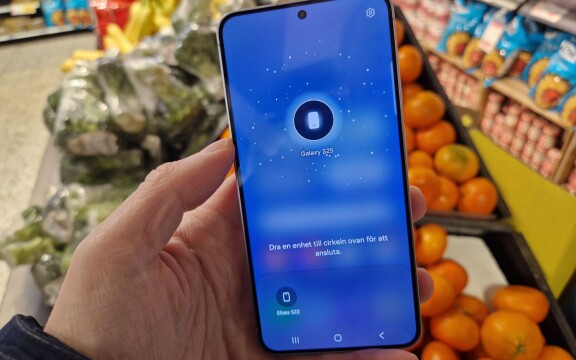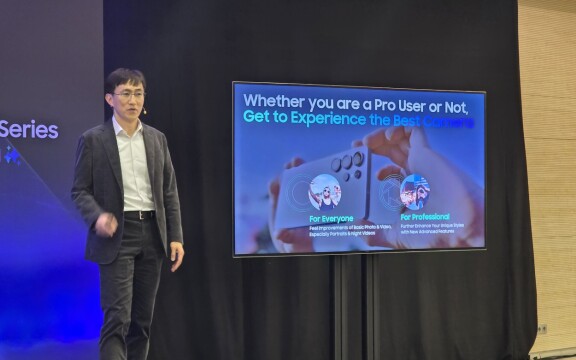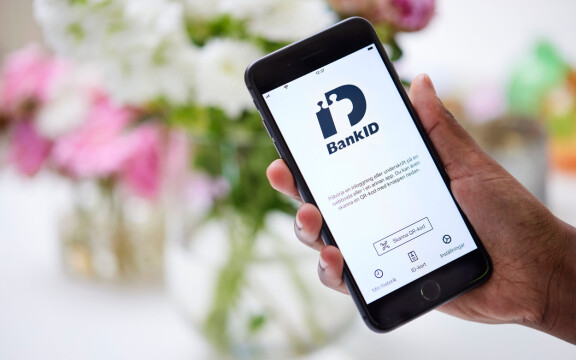-
PLUS
Vad hände med Samsungs samtalsinspelning och 8 andra frågor: Vi svarar
-
PLUS
8 smarta tips för Google Foto – Ta kontroll över bilderna i påsk
-
PLUS
Krönika: Nej AI, jag vill inte vara din kompis eller partner
-
PLUS
Kommentar: Hindren som stoppar Tre
-
PLUS
Tips: 8 knep till Googles anteckningsapp Keep
-
PLUS
Apple Intelligence påminner mig om något betydligt bättre
-
PLUS
Mobils stora guide till Apple Intelligence i Iphone
-
PLUS
Krönika: Mobiltillverkare för första gången, igen
-
PLUS
11 tips: Google-appen som kan mycket mer än du tror
-
PLUS
Krönika: Google är bra på gratis men usla på att ta betalt
Tips
Så kommer du igång med bildbackup i molnet
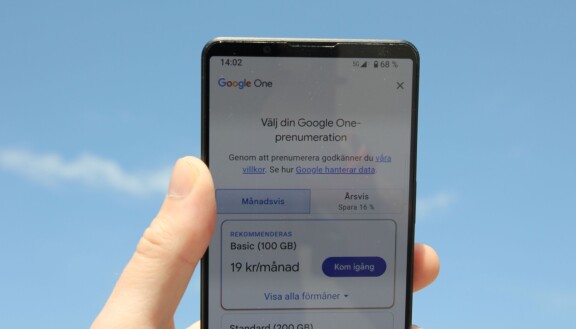
Börjar mobilens lagring bli full? Vi tipsar hur du kommer igång med bildbackup mot de vanligaste molntjänsterna.
Oavsett vilken av de fyra vanligaste molntjänsterna Icloud, Google Foto, Dropbox eller Onedriv du väljer kan de sköta säkerhetskopieringen av bilder i bakgrunden åt dig.
Du behöver först och främst ett konto. Har du en Iphone har du förmodlgen redan ett Apple ID, och Icloudlagring kopplad till det. Icloud fungerar också bara till Apple-enheter. På samma sätt har du ett Googlekonto om du har Android med kopplad molnlagring men Google Foto kan du använda även till Iphone. Onedrive är kopplat till Microsofts inloggning och prenumererar du till exempel på Office 365 har du redan molnlagring med Onedrive. Hos Dropbox behöver du registrera ett konto.
Om mobilens lagringsminne börjar bli fullt kommer inte heller molnlagringstjänsternas gratisalternativ att räcka långt. Du behöver därför prenumerera på en betaltjänst där pengarna dras månadsvis eller årsvis. Hur mycket det kostar går vi igenom längre ner.
Använder du Icloud på en Iphone eller Google Foto på en Androidmobil kan du enkelt slå på prenumeration i mobilen, men om du vill prenumerera på Google Foto i en Iphone kommer du att märka att det blir dyrare än om du registrerar en prenumeration på webben. Det beror på att Apple (och Google) tar ut en större procentsats på alla prenumerationer du gör via deras betalsystem. Microsoft och Dropbox låter dig därför inte teckna betalabonnemang via mobilens appbutik utan du måste gå in på webben för att göra det.
Sedan behöver du slå på den automatiska bakgrundssynkroniseringen av bilder du tar, så att du inte behöver tänka på att ladda upp dina bilder manuellt.
Icloud: Gå in i Inställningarna och tryck på ditt Apple-ID högst upp. Välj Icloud, sedan bilder och slå på Synkronisera denna Iphone. Därunder väljer du Optimera Iphone-lagring för att se till att ditt lagringsminne inte blir fullt. Mer om det nedan.
Google Foto: Gå in i Google Foto. Klicka på ikonen för dig i övre högra hörnet. välj “aktivera säkerhetskopiering”. Du får då välja om bilderna ska sparas i originalkvalitet eller i något lägre kvalitet för att spara lagring. Du får också välja om synkronisering får ske över mobildata, vilket ökar mängden data du gör av med per månad, eller bara när du har Wifi.
Dropbox: Gå in i appen och välj konto, sedan trycker du på kugghjulet i övre högra hörnet för inställningar. Tryck på kamerauppladdningar. Här kan du välja om alla foton ska synkroniseras eller bara de som du tagit efter att du slagit på säkerhetskopiering. Du kan välja vilka mappar du ska kopiera bilder från, och om du vill att bara foton och inte videor ska säkerhetskopieras. Du får också välja om synkronisering får ske över mobildata, vilket ökar åtgången av mobildata, eller bara när du har Wifi. På Android finns ytterligare en viktig inställning som heter kontinuerliga kamerauppladdningar. Om den inte är påslagen kommer Dropbox-appen på grund av Androids strömsparfunktioner att gå ner i viloläge om du inte varit inne i appen på ett tag, och sluta synkronisera tills nästa gång du går in i appen.
Onedrive: I appen väljer du på Android Jag, sedan inställningar, på iphone din kontoikon i övre vänstra hörnet, sedan inställningar. Sedan väljer du Kamerauppladdning på iphone, Gallerisynkronisering på en Samsung-mobil eller Säkerhetskopiering av kamera på övriga Androidmobiler.
Inställningarna ser olika ut på Iphone, Android, och Samsung som har sin egen version av Onedrive, men du kan på alla tre välja om videoklipp ska synkroniseras och om mobildata ska användas. På Samsung kan du även välja vilka mappar på mobilen som ska synkroniseras.
Det här tipset kommer från en artikel med tips kring molnlagring som tidigare publicerats exklusivt för Plus-medlemmar på Mobil.se. Här kan du bli Plus-medlem och därmed få direkt tillgång till alla artiklar på Mobil.se och dessutom ta del av förmånliga erbjudanden och rabatter. Som plusmedlem så får du samlade tips och många andra fördjupande, vägledande artiklar. Hela artikeln hittar du här.